Книга: 500 типичных проблем и их решений при работе на ПК
Появляется сообщение об ошибке Недостаточно виртуальной памяти, файл подкачки отсутствует или слишком мал. Что делать?
Появляется сообщение об ошибке Недостаточно виртуальной памяти, файл подкачки отсутствует или слишком мал. Что делать?
Для устранения этой проблемы откройте Панель управления ? Система (либо нажмите сочетание клавиш Windows+Pause Break) и далее в открывшемся окне Свойства системы перейдите на вкладку Дополнительно. Здесь в области Быстродействие нажмите кнопку Параметры. В открывшемся окне перейдите на вкладку Дополнительно и в области Виртуальная память нажмите кнопку Изменить. Установите флажок Особый размер, укажите исходный и максимальный размер файла подкачки (при этом следует помнить, что размер файла подкачки должен быть по меньшей мере в полтора раза больше объема оперативной памяти) (рис. 9.8). Опять же, согласно рекомендациям Microsoft, файлов подкачки должно быть несколько (размещены на разных дисках).
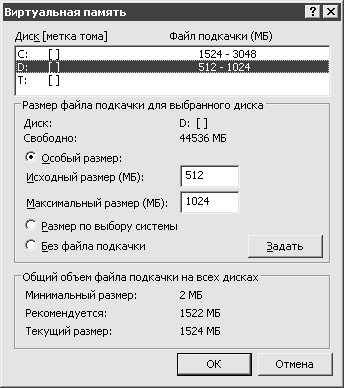
Рис. 9.8. Настройка файла подкачки
При попытке просмотреть параметры файла подкачки, следуя изложенным инструкциям, может появиться следующее сообщение об ошибке: Создан временный файл подкачки, поскольку при запуске была обнаружена неполадка в конфигурации файла подкачки.
Данное сообщение об ошибке может возникать, если Windows пытается создать файл подкачки на разделе с файловой системой NTFS, а учетная запись System не имеет соответствующих прав для доступа к этому разделу.
Чтобы устранить проблему, предоставьте указанным учетным записям право полного доступа к дисковому разделу, на котором должен находиться файл подкачки.
Примечание
Если компьютер перестает отвечать в процессе загрузки операционной системой личных параметров, нажмите сочетание клавиш Alt+Tab, чтобы открыть окно с сообщением об ошибке, и нажмите кнопку OK.
Для этого откройте Проводник, щелкните на значке диска, который должен содержать файл подкачки, правой кнопкой мыши и в открывшемся меню выберите команду Свойства. В открывшемся окне перейдите на вкладку Безопасность. Для учетной записи System должен быть установлен полный доступ (рис. 9.9). Если учетная запись System вообще отсутствует в списке Группы и пользователи, нажмите кнопку Добавить. В открывшемся окне нажмите поочередно кнопки Дополнительно и Поиск. Выберите учетную запись (если быть более точным, то – группу безопасности) System (как вариант может присутствовать Система) и предоставьте ей права полного доступа. После перезагрузки проблема исчезнет.
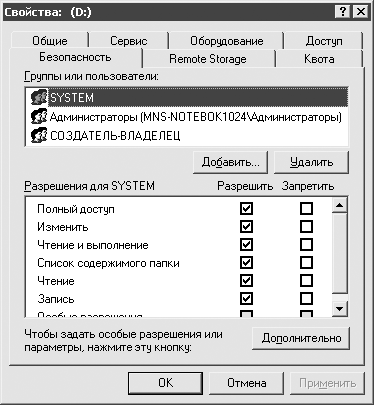
Рис. 9.9. Настройка прав на доступ к диску D:
Примечание
Если в окне свойств диска отсутствует вкладка Безопасность, то в меню Проводника Сервис ? Свойства папки ? Вид снимите флажок Использовать простой общий доступ к файлам.
- Система ужасно «тормозит», подолгу «задумывается» и постоянно «шуршит» винчестером. Как ускорить работу?
- Что такое твикеры и для чего они используются?
- На компьютере катастрофически не хватает памяти. Как ее освободить?
- В моей системе нет утилиты Настройка системы (msconfig). Где ее взять?
- При завершении работы Windows сообщает, что некоторые процессы не отвечают, и компьютер не выключается. Как завершать такие процессы автоматически?
- Появляется сообщение об ошибке Недостаточно виртуальной памяти, файл подкачки отсутствует или слишком мал. Что делать?
- Жесткий диск все время «шуршит», даже когда я не работаю за компьютером. В чем причина постоянных обращений к нему и как от этого избавиться?
- Как узнать время непрерывной работы Windows?
- Можно ли ускорить доступ к Панели управления?
- Как получить исчерпывающую информацию о драйверах, установленных в системе?
- Файлы без расширения, как правило, текстовые. Как сделать, чтобы при двойном щелчке кнопкой мыши они открывались в Блокноте?
- Файл с неизвестным расширением. Как его идентифицировать?
- На диске С: не хватает места. Что делать?
- Какие папки можно удалить, чтобы уменьшить объем, занимаемый Windows XP?
- Можно ли убрать всплывающее сообщение Недостаточно места на диске?
- Windows требует вставить установочный компакт-диск, которого у меня нет, но его копия хранится на жестком диске. Как объяснить системе, чтобы она обратилась к этой копии?
- При неудачном выполнении некоторых операций Windows динамик издает пронзительный звук. Можно ли заставить его замолчать?
- Что обозначают номера ошибок?
- Можно ли указать использование по умолчанию вместо C:Program Files другого каталога для установки программ?
- Во время загрузки появляется окно с запросом пароля, но раскладка используется русская, а у меня пароль на английском. Как поменять раскладку?
- Можно ли входить в систему без ввода имени и пароля?
- Не могу войти в систему под учетной записью администратора, поскольку среди имен пользователей, отображаемых на экране приветствия, таковой нет. Что делать?
- Как выборочно скрыть имена пользователей, отображаемых на экране приветствия?
- Возможно ли, чтобы при создании нового пользователя для него уже был настроен Рабочий стол?
- Как назначить логическому диску или CD-ROM другую букву?
- Как ускорить навигацию по папкам?
- Я слышал, что на Рабочем столе могут отображаться новости, гороскопы, анекдоты из Интернета. Как это реализовать?
- Часы Windows показывают неправильное время, как их настроить?
- Что делать, если вместо русских букв в программах – непонятные символы?
- Как добавить свою папку в окно открытия документа?
- Можно ли с ярлыков на Рабочем столе убрать стрелки?
- Как сменить стандартный значок?
- Куда пропала Корзина с Рабочего стола?
- Как переименовать Корзину?
- Как просматривать размер папок в Проводнике?
- Можно ли отключить автозапуск компакт-дисков?
- Как избежать проблем с установкой программ? При установке не удается создать файл
- Я установил программу и не хочу, чтобы другие пользователи о ней знали. Как скрыть ее?
- Как удалить ненужные команды из контекстного меню?
- Можно ли отредактировать меню Отправить?
- Я что-то слышал о порядке просмотра сетевых подключений. Где его можно настроить?
- Чтобы установить Service Pack 2, надо ли предварительно устанавливать Service Pack 1?
- Я установил Service Pack 2 для Windows XP, но с ним не хотят работать некоторые программы. Как его удалить из системы?
- Можно ли интегрировать в пакет установки Windows Service Pack и другие обновления, чтобы потом не приходилось их устанавливать дополнительно?
- Если я переустановлю Windows, мне придется ее повторно активировать?
- На всех дисках моего компьютера есть папка System Volume Information. Для чего она нужна?
- Появляется ошибка Проводника, после чего он закрывается
- На установочном диске Windows много файлов с расширением CAB. Что это за файлы?
- В Диспетчере задач пропали все вкладки, кнопки и пункты меню
- Какую файловую систему выбрать при форматировании дисков?
- Как конфигурировать загрузку Windows?
- Я слышал, можно менять ядро Windows. Как это сделать?
- При запуске программы появляется сообщение Инструкция по адресу 0х77ddb1d1 обратилась к памяти по адресу 0x0080002c. Память не может быть read. Что это такое и как с этим бороться?
- Можно ли отказаться от Проводника? Мне удобнее работать с Total Commander, но Проводник все равно постоянно «висит» в памяти
- Я не использую NTFS, но очень нужно запретить пользователям запуск одной программы. Это реально?
- Чем отличается спящий режим от ждущего?
- Можно ли сделать командную строку цветной (как в фильме «Матрица»)?
- Как открыть каталог с помощью командной строки?
- Можно ли при помощи горячих клавиш переводить компьютер в спящий режим?
- Как заблокировать компьютер с помощью командной строки?
- Как сделать, чтобы компьютер выключался/перезагружался при нажатии сочетания клавиш?
- Резервное копирование многофайловых баз данных
- Восстановление из резервных копий многофайловых баз данных
- 1.1.1. Что такое объект
- Ответный файл, используемый по умолчанию (csc.rsp)
- Создание файлов с блокировкой
- Минимальный состав сервера InterBase SuperServer
- Файлы базы данных InterBase
- Файлы *.GDB изнутри
- Что делать
- Что делать, если при установке принтера появляется сообщение Невозможно завершение операции. Подсистема печати недоступн...
- Эффективная работа с временными файлами сортировки
- Оптимальная структура хранения записей




